Все способы:
Комментарии в социальной сети ВКонтакте хоть и являются одной из важных функций, позволяющей пользователям открыто общаться между собой в сообществах и в некоторых других местах, иногда могут быть неуместны. В связи с этим разработчиками данного ресурса были добавлены настройки, позволяющие ограничить или полностью отключить возможность комментирования. По ходу сегодняшней статьи мы подробно рассмотрим процедуру деактивации комментариев на примере личной страницы и сообщества.
Отключение комментариев на странице VK
В первую очередь необходимо уделить внимание отключению подобных записей непосредственно в профиле пользователя, используя настройки страницы. Нужные опции без ограничений доступны во всех существующих версиях сайта, каждая из которых представлена далее.
Способ 1: Веб-сайт
Отключение комментариев на сайте ВКонтакте производится через отдельный раздел с параметрами приватности, по сути, имея минимальные отличия от других версий ресурса. При этом по желанию комментарии можно как полностью деактивировать, чтобы никто не смог оставлять или видеть сообщения, так и ограничиться некоторыми пользователями.
- На верхней панели в правом углу нажмите по имени аккаунта и через появившееся меню перейдите в «Настройки».
- Здесь необходимо развернуть подраздел «Приватность» и найти блок «Записи на стене». Обратите внимание, несмотря на название блока, параметры распространяются практически на каждый раздел сайта, включая медиафайлы.
- Щелкните по ссылке напротив строки «Кто видит комментарии к записям» и «Кто может комментировать мои записи». Через выпадающий список нужно установить параметр «Только я».
- Для отключения комментариев, как было упомянуто, не обязательно деактивировать сообщения в целом, поскольку вполне можно ограничиться конкретными пользователями. Что бы вами ни было выбрано, сохранение происходит в автоматическом режиме, поэтому достаточно будет покинуть раздел.
- На сайте VK по умолчанию предоставляется возможность просмотра страницы от лица посторонних юзеров. Это можно использовать из раздела «Приватность», чтобы убедиться в отсутствии кнопки для создания комментариев.
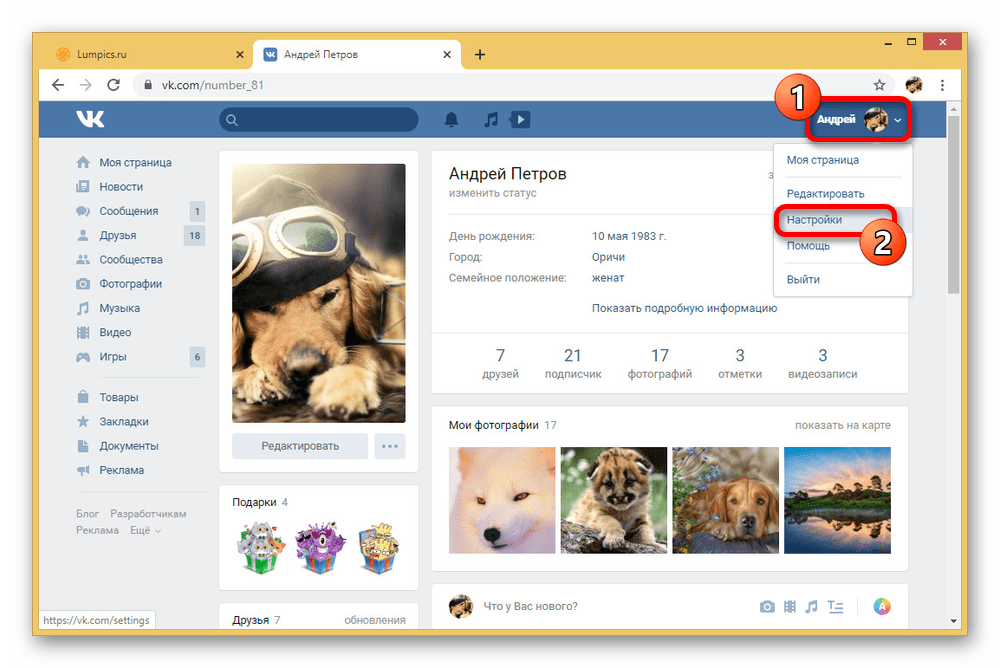
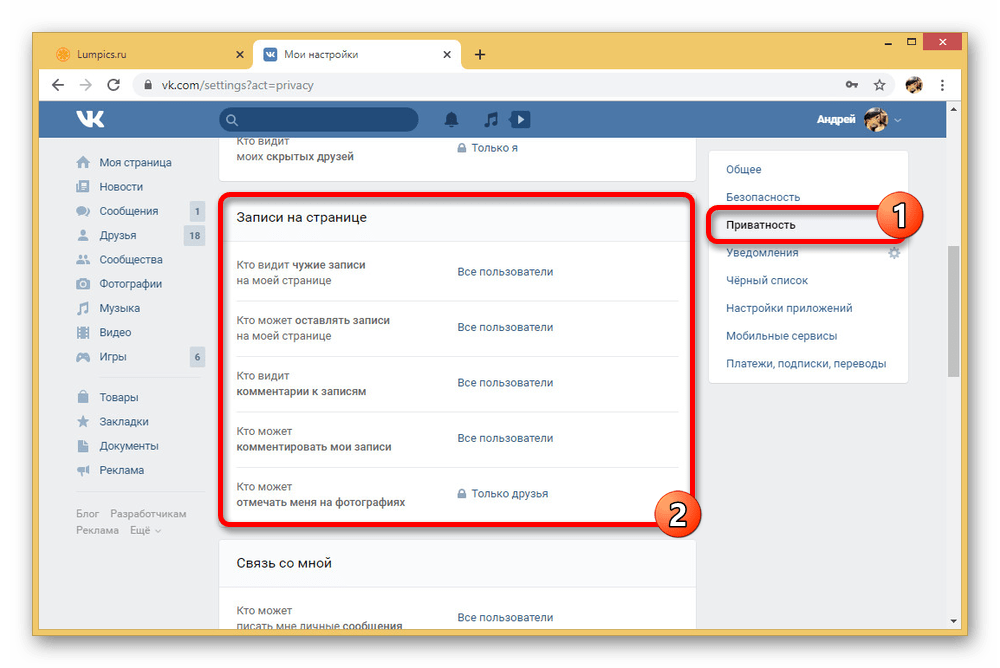
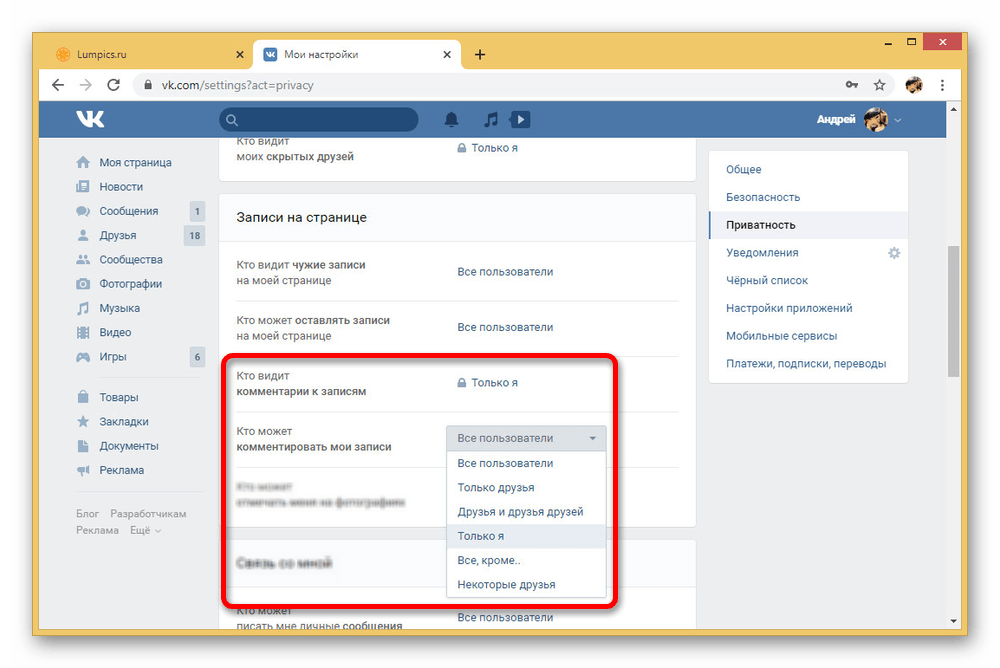
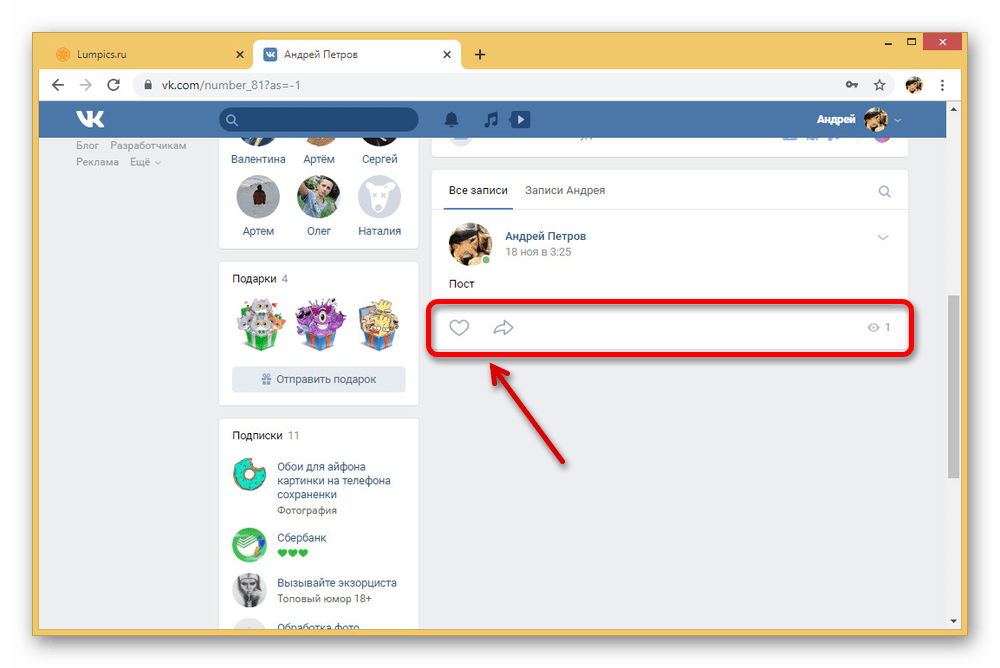
Из-за последнего пункта инструкции веб-сайт можно считать более удобным в плане настроек приватности комментариев, по необходимости сразу проверяя записи на странице.
Способ 2: Мобильное приложение
Равно как и на веб-сайте, в официальном приложении ВКонтакте для мобильных устройств все необходимые параметры находятся в отдельном разделе. При этом главным отличием в таком случае выступает исключительно интерфейс, в то время как сами настройки полностью идентичны первому варианты.
- С помощью навигационной панели в нижней части экрана перейдите на страницу с главным меню и в правом верхнем углу воспользуйтесь кнопкой с изображением шестеренки.
- Через следующий список откройте подраздел «Приватность» и найдите блок «Записи на стене». Здесь интересными являются только два пункта: «Кто может оставлять комментарии» и «Кто видит комментарии».
- Поочередно измените их оба, выставив значение «Только я», и на этом процедуру можно закончить.
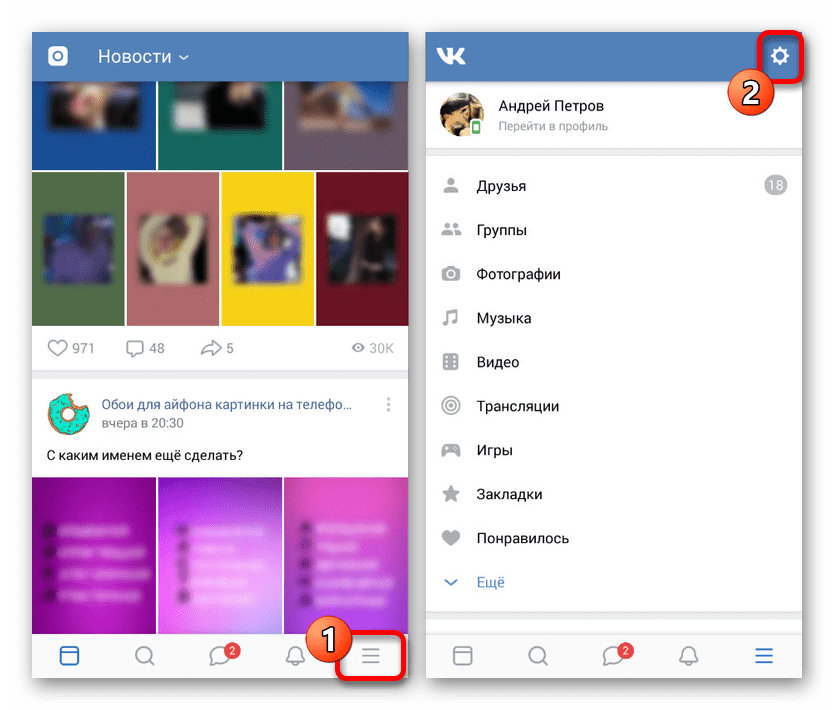
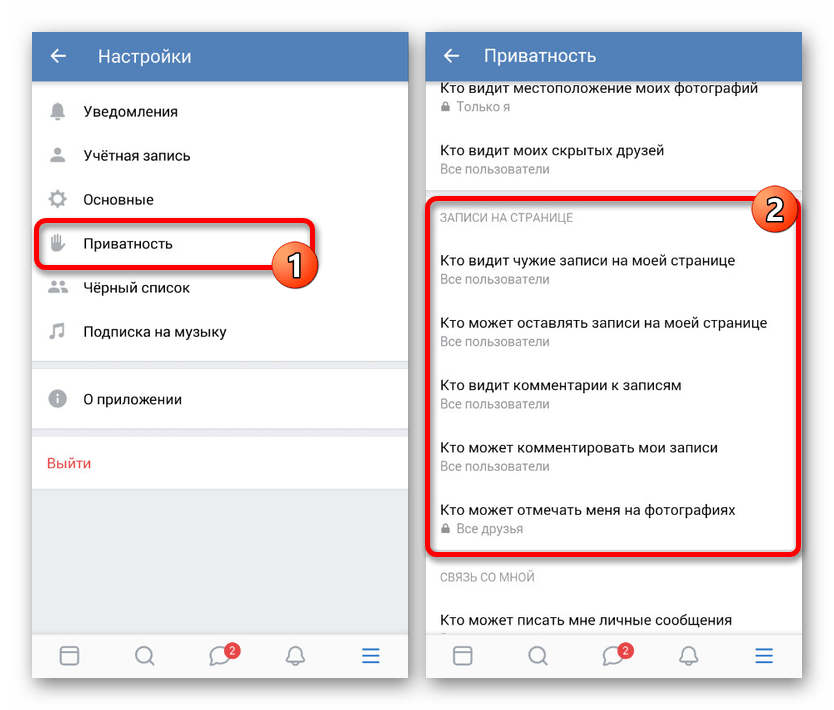
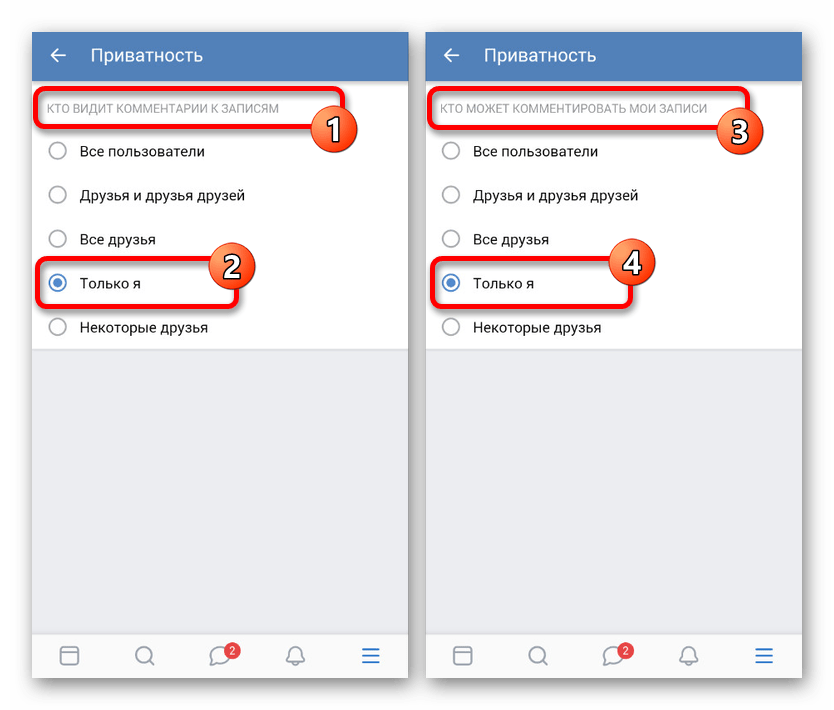
К сожалению, здесь нельзя проверить внешний вид страницы от лица другого пользователя, так что придется довериться настройкам на слово.
Отключение комментариев в группе ВК
Деактивация комментариев в сообществе VK, будь то «Публичная страница» или «Группа», значительно отличается от персонального профиля не только в плане интерфейса, но по причине ограничений. В частности, ни на веб-сайте, ни в приложении нельзя разрешить комментирование отдельным пользователям, так как отключение в любом случае распространяется даже на администрацию паблика.
Способ 1: Веб-сайт
Панель управления сообществом ВКонтакте изначально адаптирована под использование именно с настольной версии сайта, и потому у вас вряд ли возникнут затруднения. Чтобы избавиться от комментариев в группе, достаточно будет посетить один из разделов с настройками, имея при этом необходимый уровень прав.
Читайте также: Настройки группы ВК
- На главной странице сообщества справа найдите и щелкните по кнопке «Управление».
- Через вспомогательное меню необходимо перейти на вкладку «Разделы» и здесь найти пункт «Стена».
- Кликните по рядом расположенной ссылке и через выпадающее меню установите значение «Закрытая». Обязательно ознакомьтесь со встроенной подсказкой ВК, чтобы заранее избавиться от лишних вопросов.
- В нижней части страницы нажмите «Сохранить» для завершения и по желанию вернитесь на стартовую страницу паблика.
- Если изменения были применены правильно, возможность оставлять комментарии под каждой записью исчезнет, даже если вы владелец группы. При этом старые сообщения все еще будут доступны для просмотра.
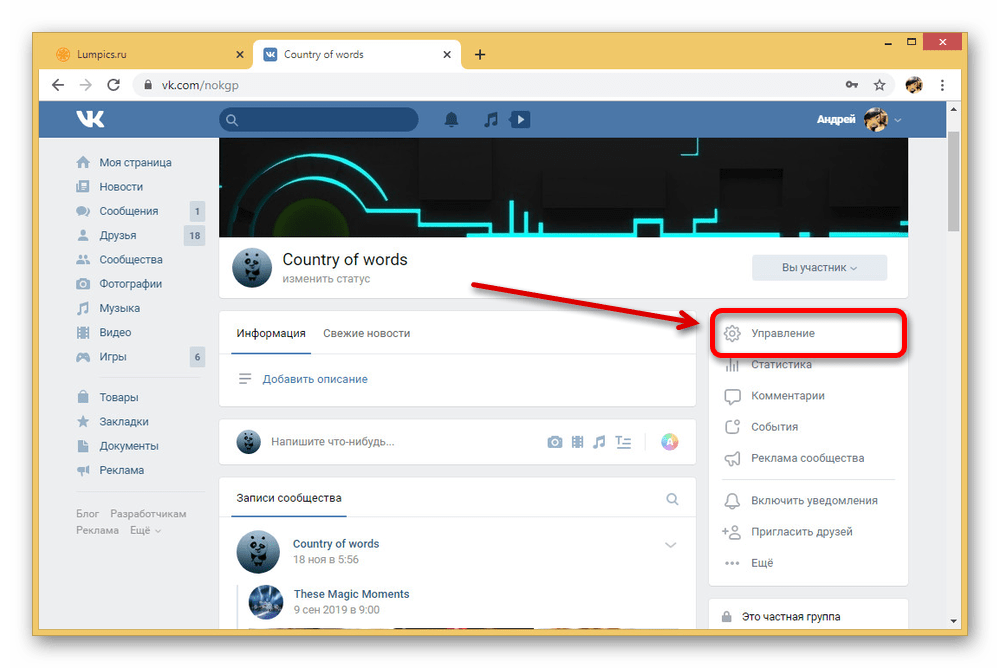
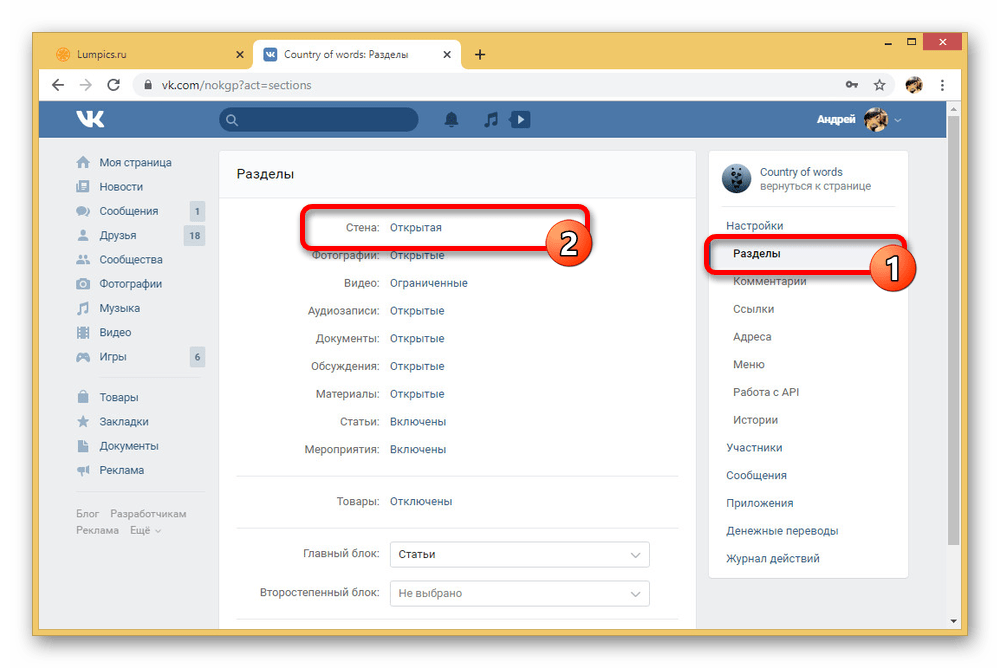

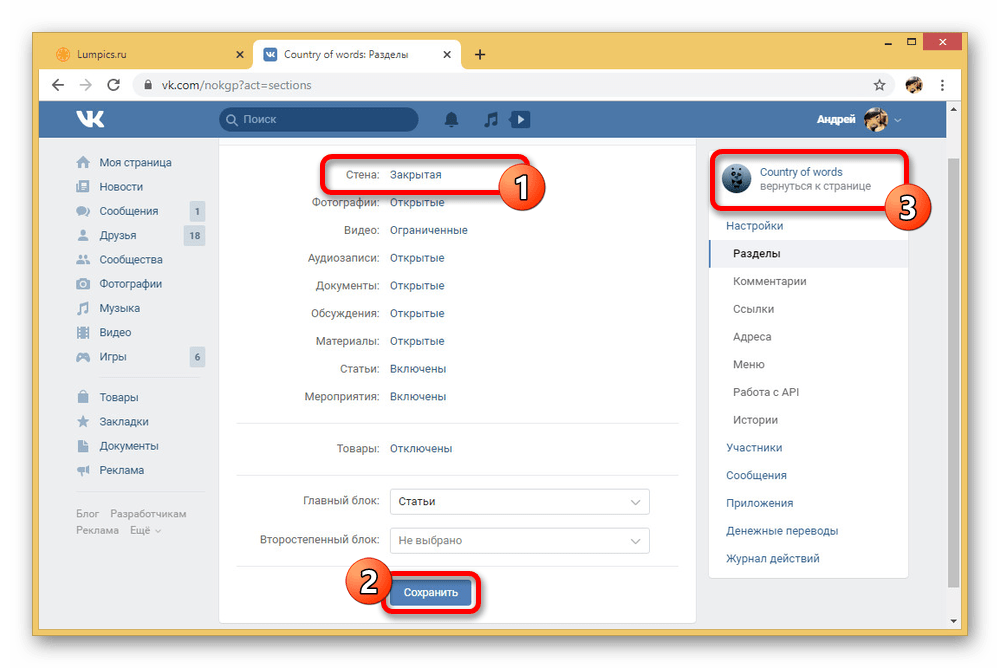
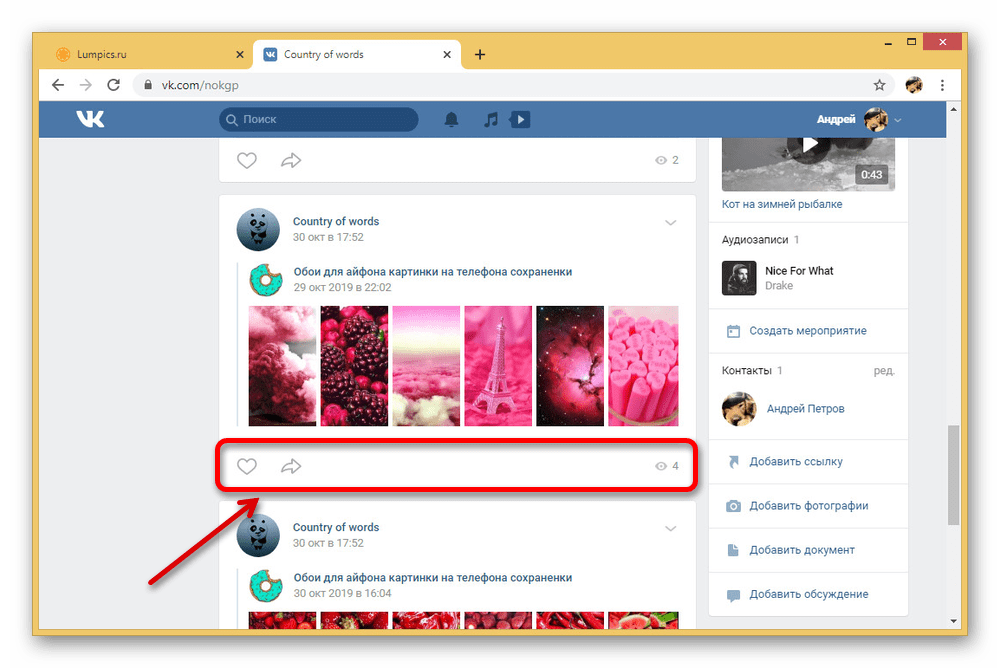
Рассмотренная процедура производится в несколько быстрых шагов, требуя изменить всего лишь один пункт. Именно из-за подобной линейности настроек довольно сложно ошибиться.
Способ 2: Мобильное приложение
Большинство настроек группы, доступных только администрации сообщества, в мобильном приложении сохранились без изменений, однако требуют больше действий из-за расположения. В целом же, и этот вариант у вас не должен вызвать затруднений, если четко придерживаться инструкции и читать описания.
- Первым делом откройте начальную страницу паблика и тапните по значку с шестеренкой в правом верхнем углу экрана.
- Через открывшийся список перейдите на страницу «Разделы» и здесь найдите пункт «Стена». Коснитесь данной строки, чтобы приступить к изменению.
- С помощью списка параметров, имеющих обязательное к ознакомлению описание, выберите «Закрытая» и тапните на пиктограмму галочки на верхней панели.
- Как и в полной версии, можете вернуться на стартовую страницу группы, чтобы проверить изменения.
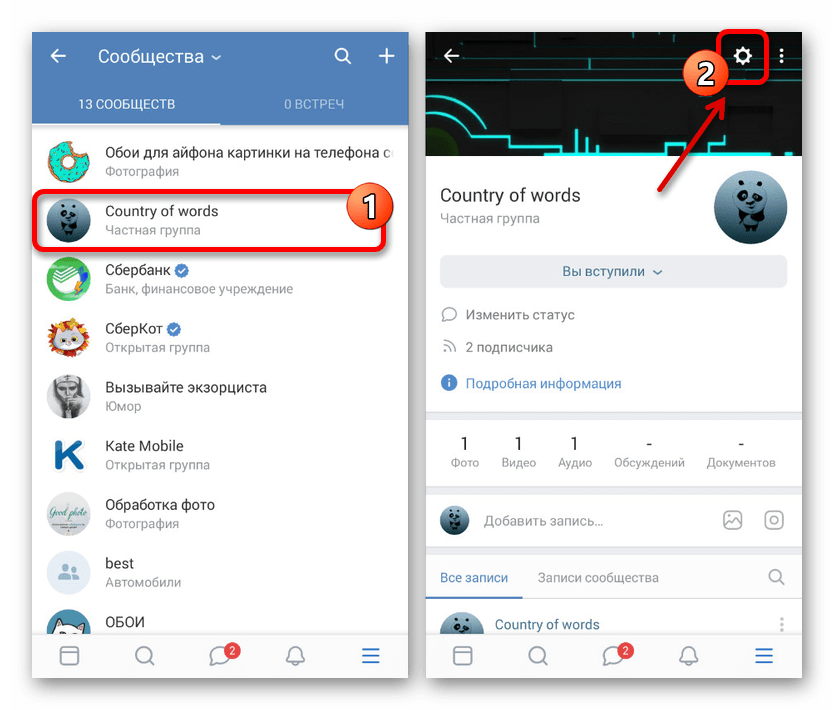
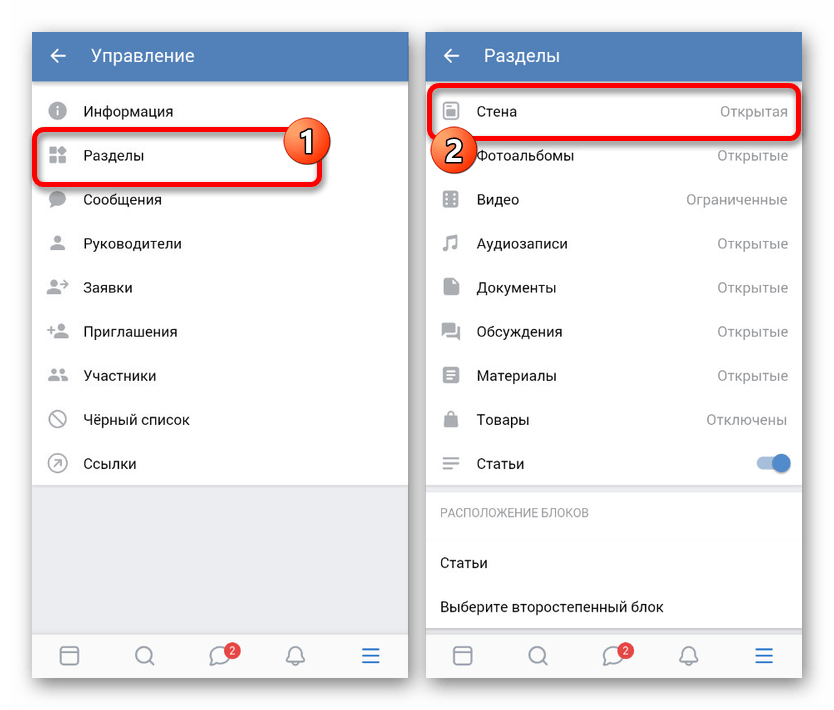
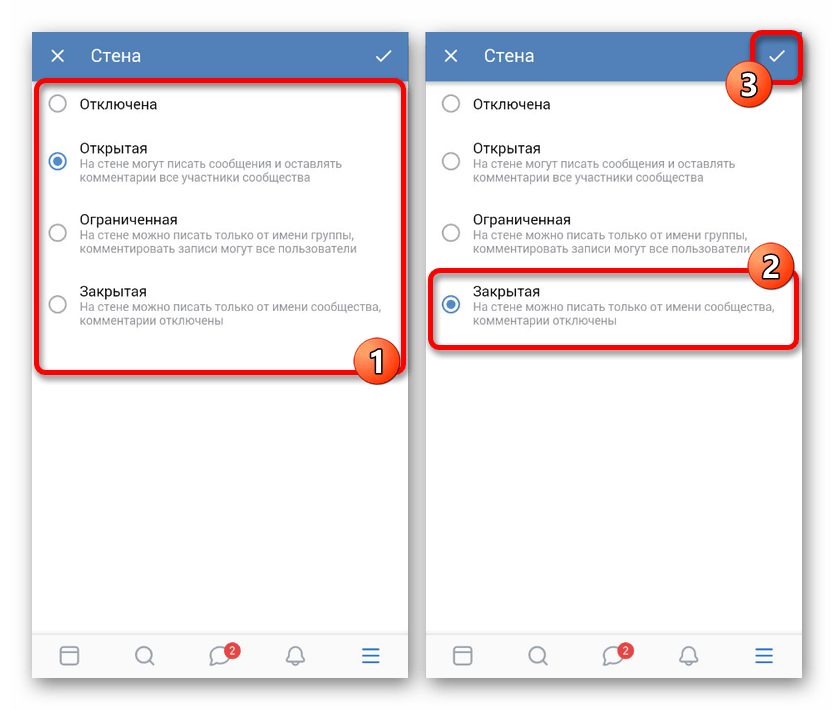
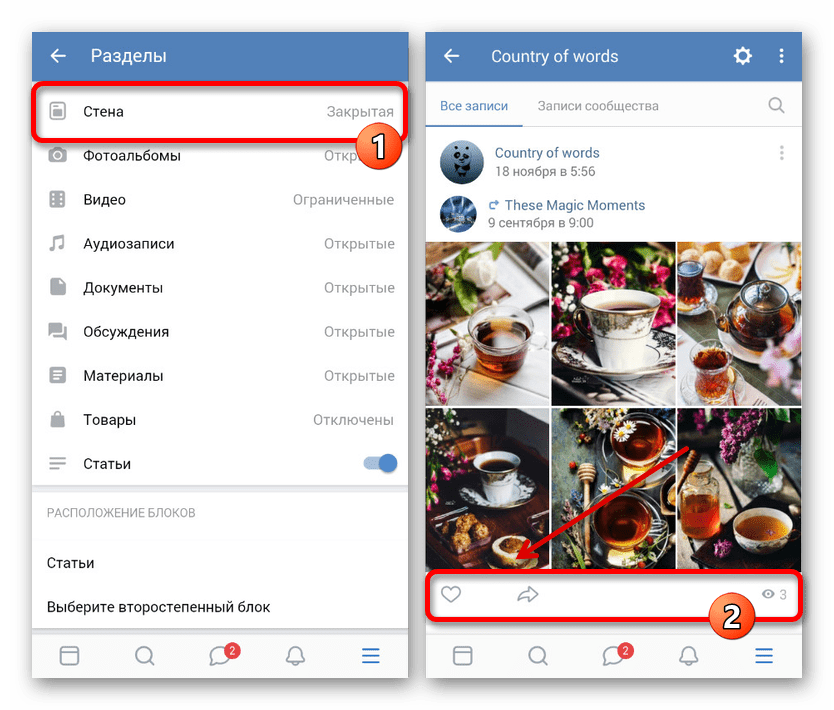
На этом заканчивается отключение комментариев в последней доступной версии социальной сети. Стоит отдельно сказать, что мобильную версию веб-сайта мы не стали упоминать из-за минимальных отличий от приложения.
Мы рассмотрели отключение комментариев как на личной странице, так и в сообществе, но при этом нами были пропущены параметры отдельных разделов сайта. К примеру, во ВКонтакте существует возможность ограничения комментирования не только страницы или группы в целом, но и отдельных записей или альбомов. Подобное не имеет смысла рассматривать отдельно от связанных разделов, но все же важно упомянуть, так как глобальные ограничения нужны лишь в редких случаях.
 Наша группа в TelegramПолезные советы и помощь
Наша группа в TelegramПолезные советы и помощь
 lumpics.ru
lumpics.ru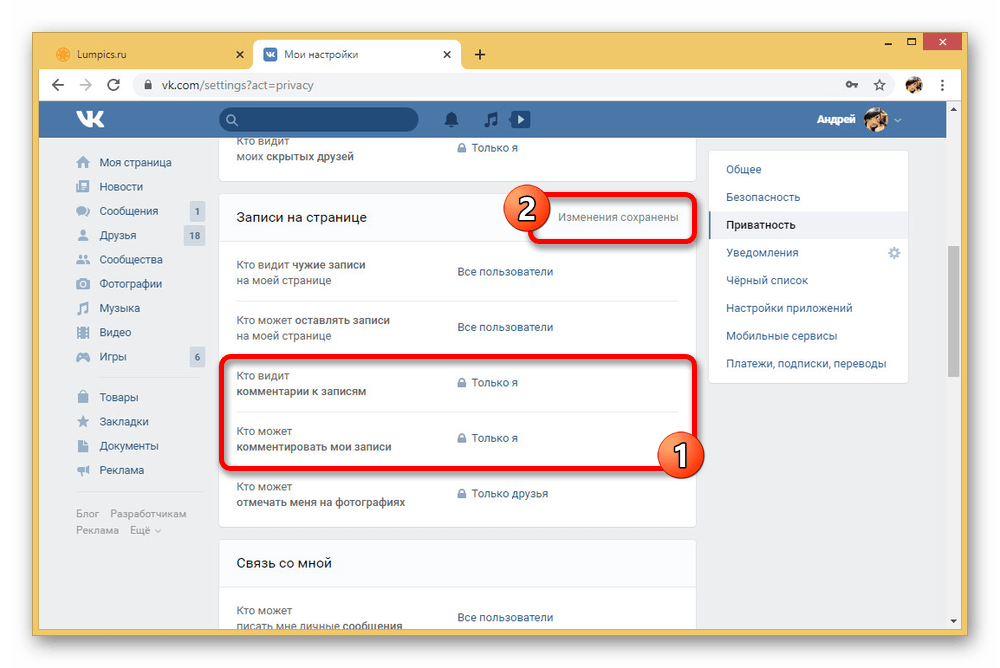
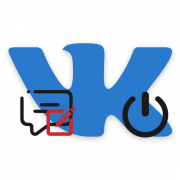
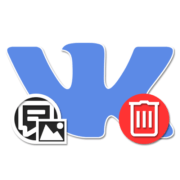


Нет в сообществах»Шестиренки».. нет таких настроек отключить комментарии к моим коментам